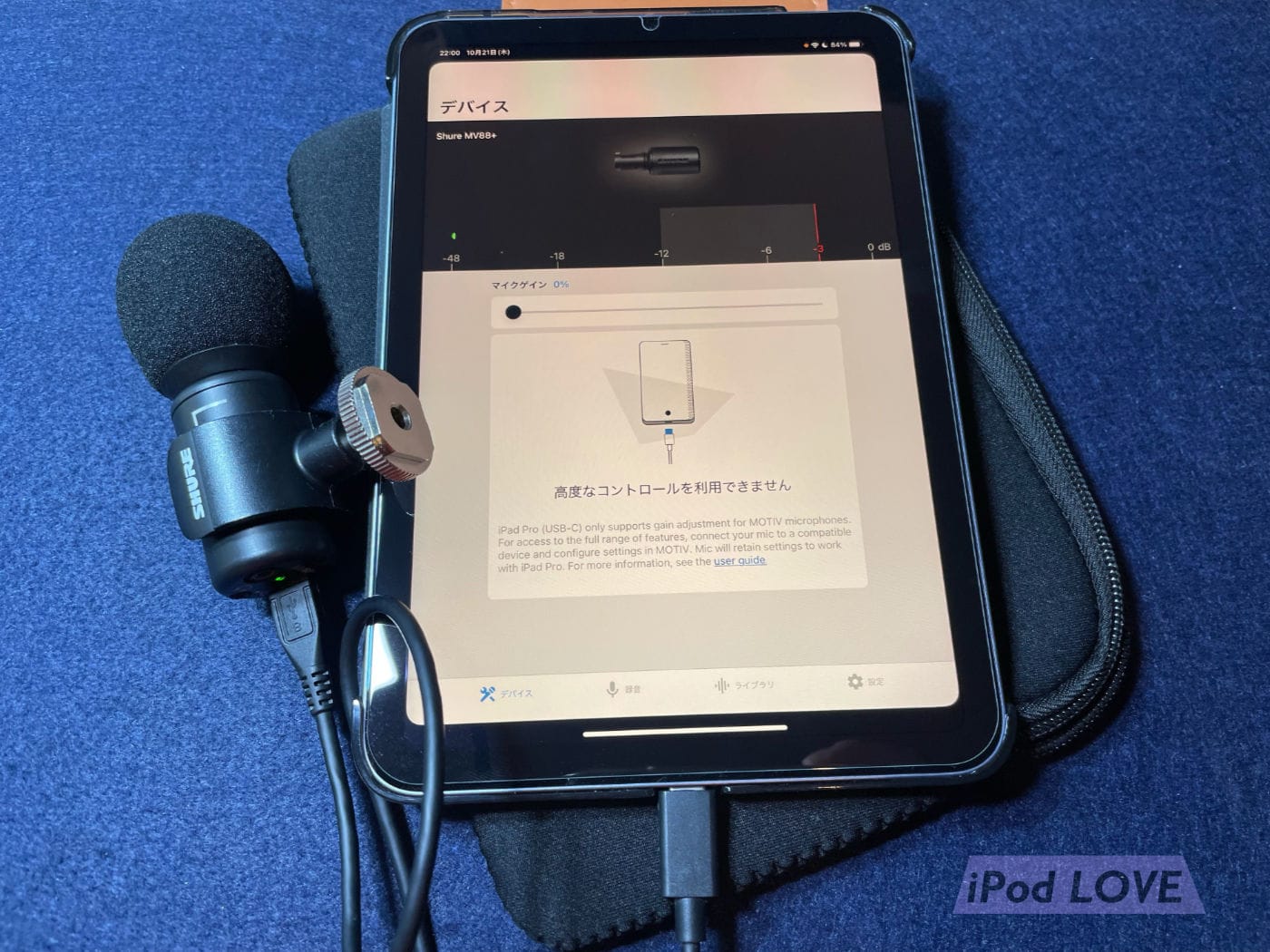
iPad mini 6でマイクを使おうとして、USB-CポートにShure MV88+を接続したところ、マイク機能は使えるけど完全には対応していないことが判明。USB-Cポートを搭載したiOSデバイス(iPad ProやiPad Air、iPad mini 6)では、このマイクの詳細設定は行えないということでした。
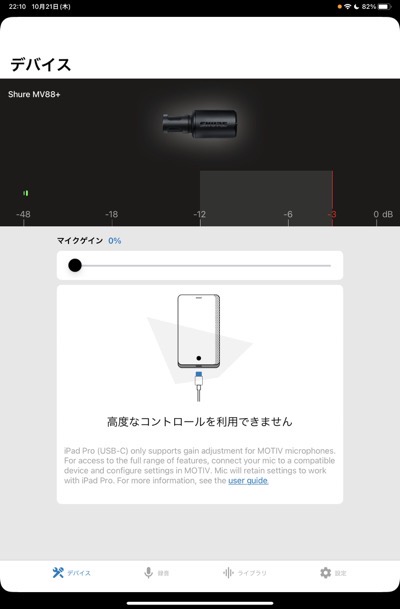
(高度なコントロールを利用できませんという表示が出て、調節機能が一切使えない)
USB-Cポートが搭載されたiPad Proが登場してから3年も経つのに、未だに対応していないということは、アプリが対応していないのではなく、このマイク自体がハードウェア的に対応できないのでしょう。
さて、どうしようかな?と考えていたところ、ある解決策を思いつきました。
iPad mini 6にMV88+を接続した時の主なポイント
- マイク自体は認識するし音も拾う
- 音声録音や動画撮影をするだけなら問題ない
- しかし、専用アプリのShure MOTIVオーディオでマイクの詳細設定ができない
- マイクゲイン調節などが行えないので、iOSの画面収録を使ってマイク音声とゲームなどの音声をミックスさせようとすると、マイク音量が極端に低いので、歌番組に出演した時のボーカリストのようにマイクを口の近くに寄せてでかめの声でしゃべるしかない(苦情必至)
音量のバランスを考えろ
マイクの音量が小さくてアプリやゲームの音量がデカい。要するに音量バランスが悪いということで、音量を合わせてやればいいわけです。iOSの設定にサウンドミキサーの調節機能があればよかったんですが、そういう機能は無いので、ゲームアプリ側の音量を下げれるだけ下げてみました。

BGM、SE、VOICEの音量を最小に。
これで、マイク入力音声とゲーム音声の音量バランスがいい具合になりました!
サウンド設定ができるゲームであれば、一度試してみるといいでしょう。
ミックスされた音声は、MV88+の3.5mmジャックにヘッドホンを接続することでリアルタイムで聴くことができるので、USB-Cマイク+ヘッドホン問題も解消されます。
